Лош УСБ порт може бити разлог за грешку
- Ова грешка долази са некомплетном везом или оштећеним спољним диском.
- Да бисте то поправили, прво проверите УСБ, а затим омогућите услугу историје датотека или избришите фасциклу конфигурације историје датотека.
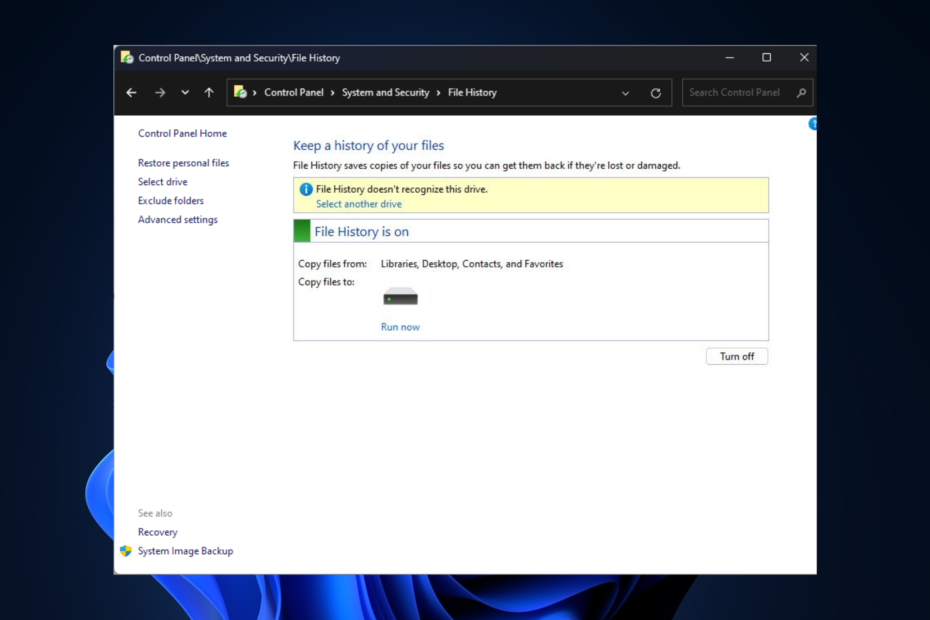
ИксИНСТАЛИРАЈТЕ КЛИКОМ НА ДАТОТЕКУ ЗА ПРЕУЗИМАЊЕ
- Преузмите Фортецт и инсталирајте га на вашем рачунару.
- Покрените процес скенирања алата да потражите оштећене датотеке које су извор вашег проблема.
- Кликните десним тастером миша на Започните поправку како би алат могао да покрене алгоритам фиксирања.
- Фортецт је преузео 0 читаоци овог месеца.
Историја датотека је важећи Виндовс алат који вам омогућава да направите резервну копију датотека на другом диску и помаже вам да их вратите кад год је то потребно.
Ако се суочите да историја датотека не препознаје ову грешку диска, овај водич може помоћи! Разговараћемо о неким од тестираних начина за решавање проблема након разговора о узроцима проблема. Почнимо!
Шта узрокује да историја датотека не препознаје ову грешку диска?
Могу постојати различити разлози због којих историја датотека не може да препозна диск; неке од уобичајених су:
- Историја датотека је онемогућена – Ако сте грешком онемогућио историју датотека опцију, нећете моћи да пронађете диск.
- Спољни диск је оштећен – Ако је повезан или конфигурисан диск оштећен, историја датотека неће моћи да пронађе диск јединицу.
- Неправилна веза – Ако је веза диск јединице неисправна или УСБ порт не ради, можда ћете добити грешку у историји датотека да бисте идентификовали грешку диск јединице.
- Резервне копије старе историје датотека - Ако имате старе резервне копије историје датотека на вашем диску, онда би то могло учинити ваш диск непрепознатљивим.
- Индексирање датотека је онемогућено – Ако је индексирање датотека онемогућено, можда ћете добити ову грешку историје датотека. Да бисте то поправили, уверите се да је омогућено индексирање датотека.
Како могу да поправим историју датотека која не препознаје ову грешку диска?
Пре него што пређете на стварне кораке за решавање проблема, уверите се да сте прошли ове прелиминарне провере:
- Поново покрените рачунар.
- Користите други УСБ порт.
1. Проверите да ли је омогућена историја датотека
- притисните Виндовс кључ, тип Контролна табла, и кликните Отвори.
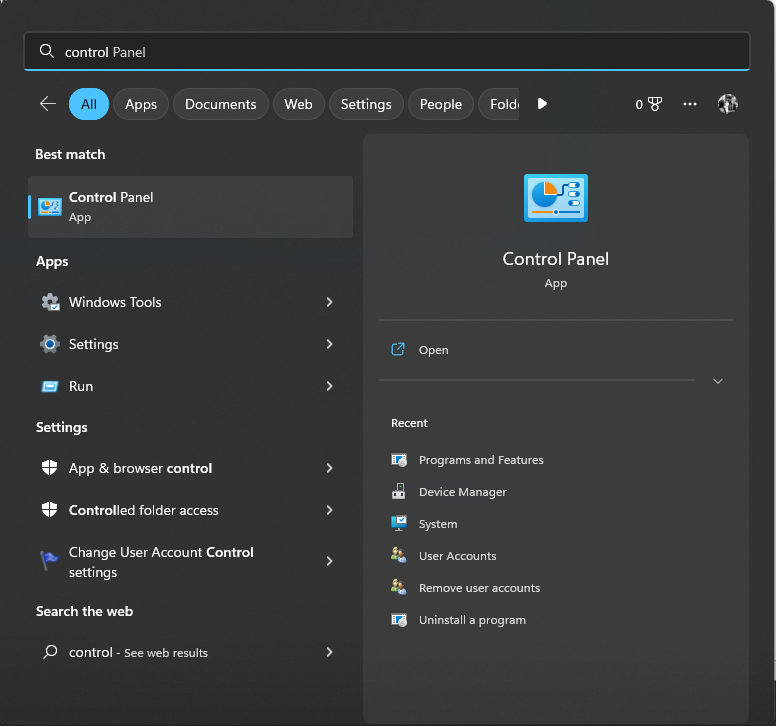
- Иди на Систем и безбедност.
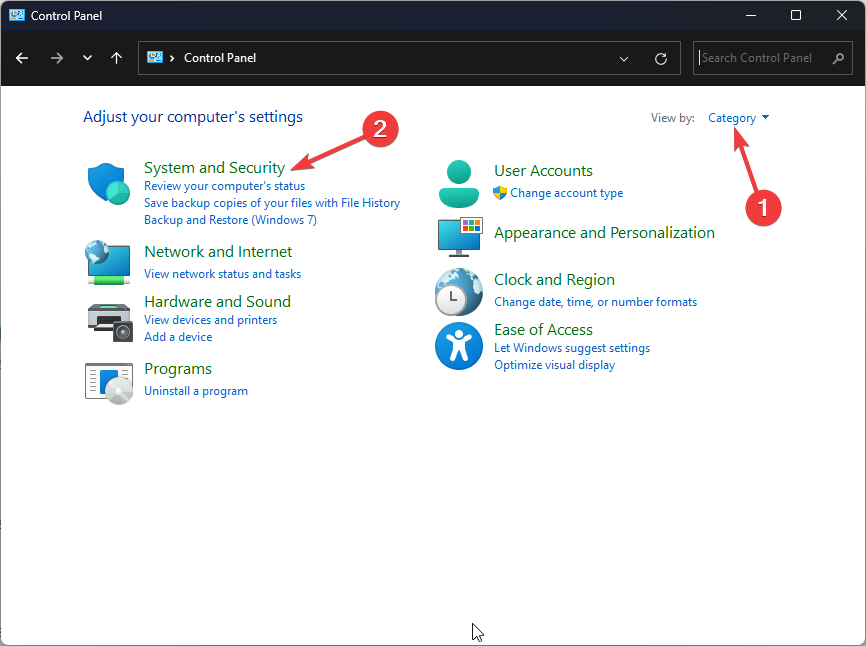
- Испод Филе Хистори, изаберите Сачувајте резервне копије својих датотека помоћу историје датотека.
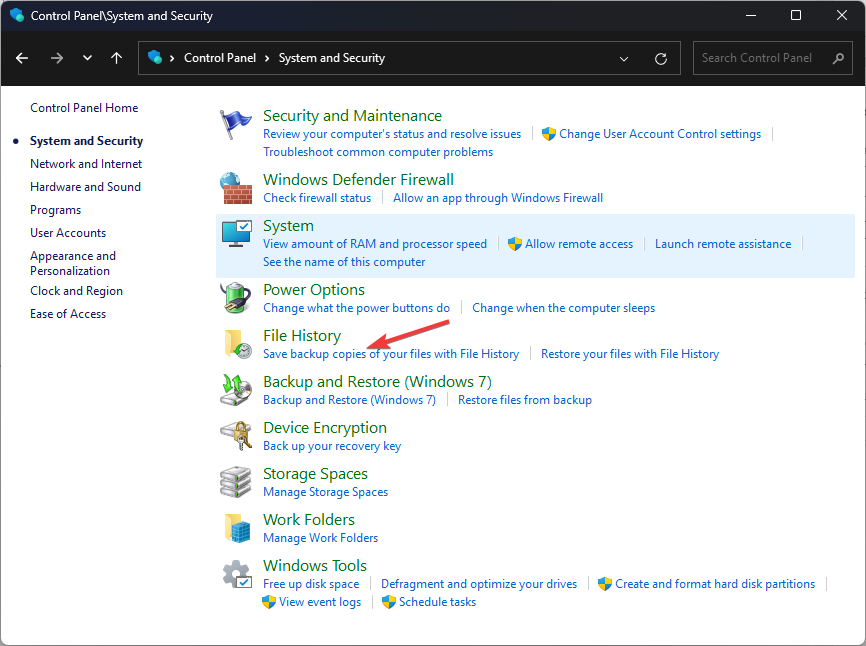
- Испод Чувајте историју својих датотека, кликните Укључити.
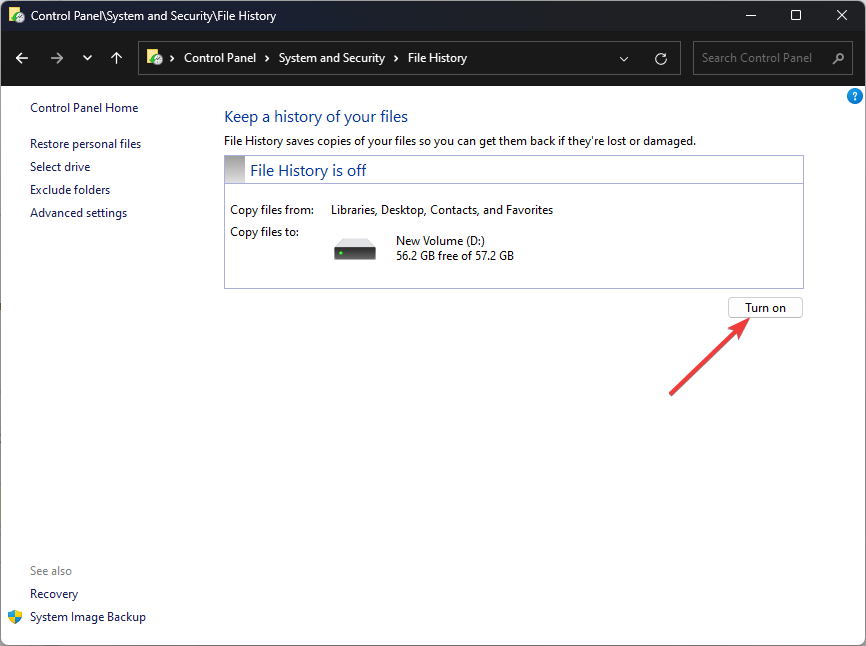
2. Поново повежите УСБ диск
- Искључите УСБ и укључите га у други порт. Затим идите на Филе Хистори, и кликните Напредна подешавања.
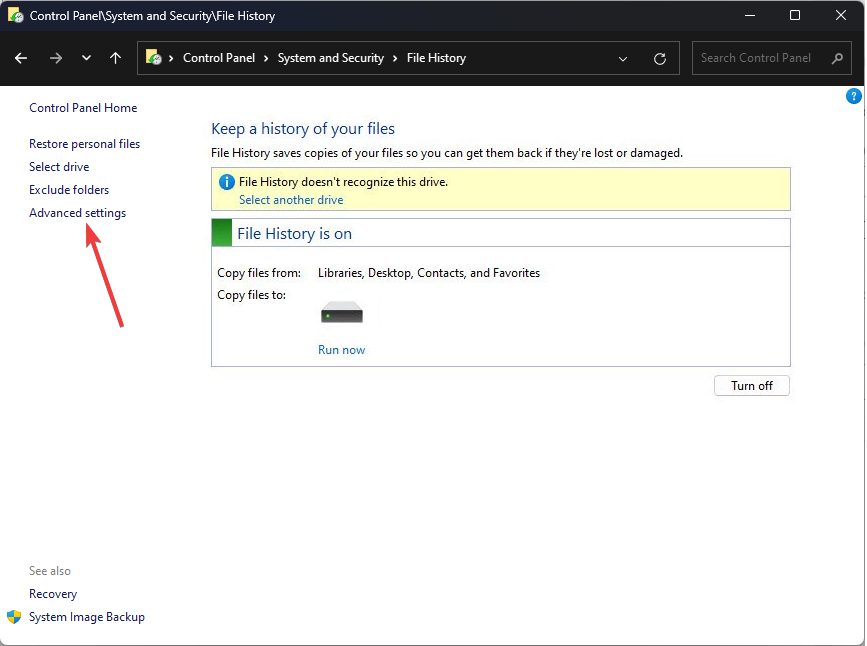
- Померите се кроз опције и изаберите Престаните да користите овај диск.
- Кликните Изаберите погон.
- Изаберите диск и кликните У реду.
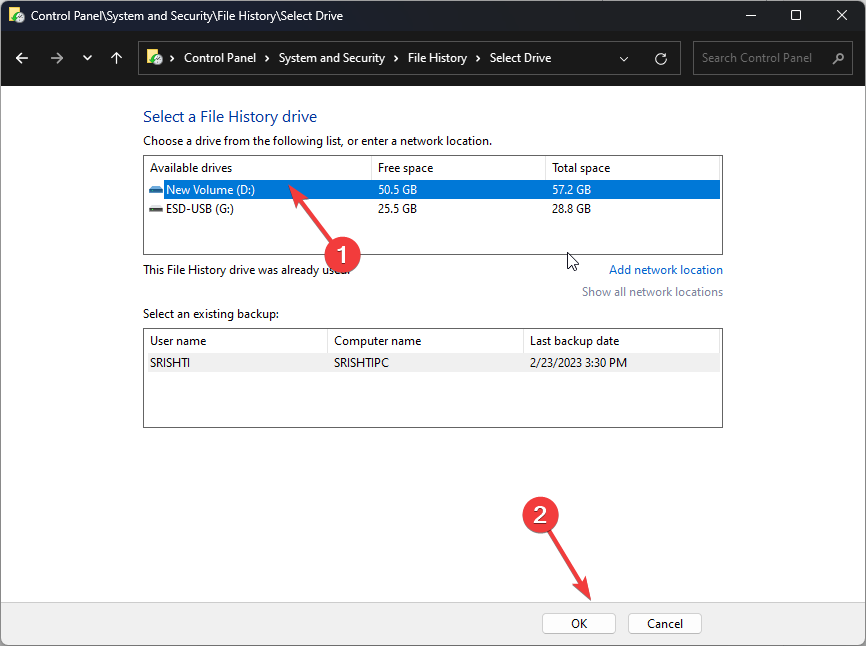
3. Изаберите други диск
- Иди на Филе Хистори и кликните Изаберите други диск.
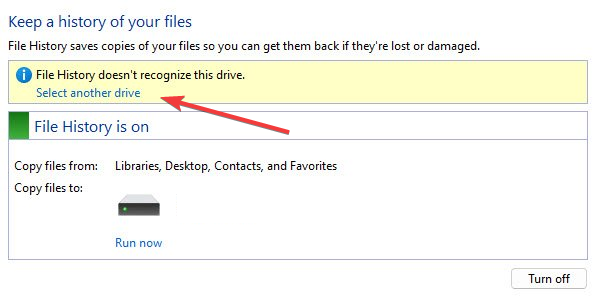
- Изаберите диск који желите да користите и кликните У реду.
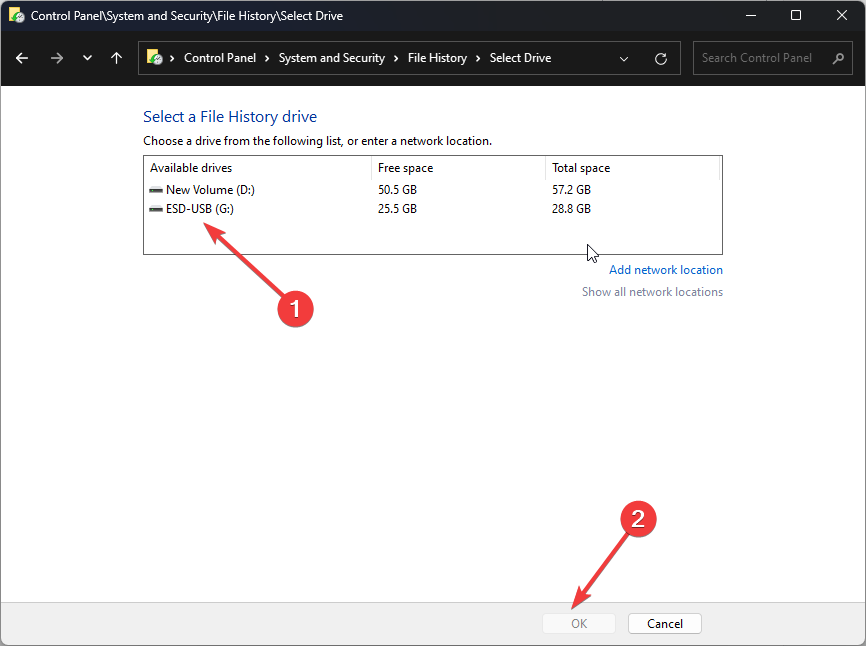
- Ексклузивно: АР наочаре за Леново Легион Го, датум изласка и НОВЕ слике
- 5 различитих начина за подешавање поставки терминала за Виндовс 11
- Како управљати насумичним хардверским адресама Виндовс 11
4. Омогућите услугу историје датотека
- Притисните Виндовс + Р да отворите Трцати конзола.
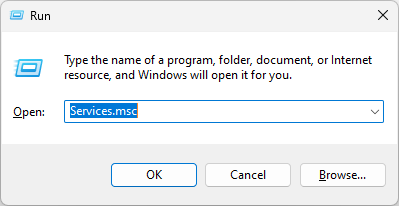
- Тип услуге.мсц и притисните Ентер да отворите Услуге.
- Пронађите и двапут кликните на Услуга историје датотека за отварање Својства.
- За Тип покретања, изаберите Аутоматски; за Статус услуге, изаберите Почетак.
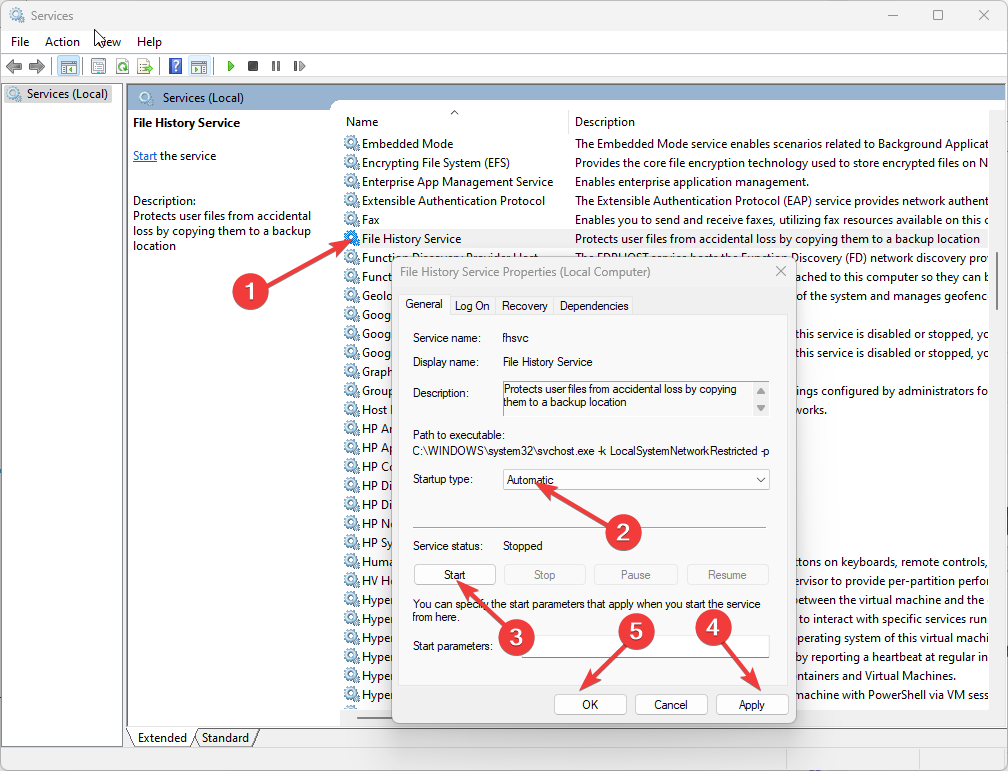
- Кликните Применити и У реду.
- Иди на Виндовс претрага сервис и прате исто да Почетак Сервис.
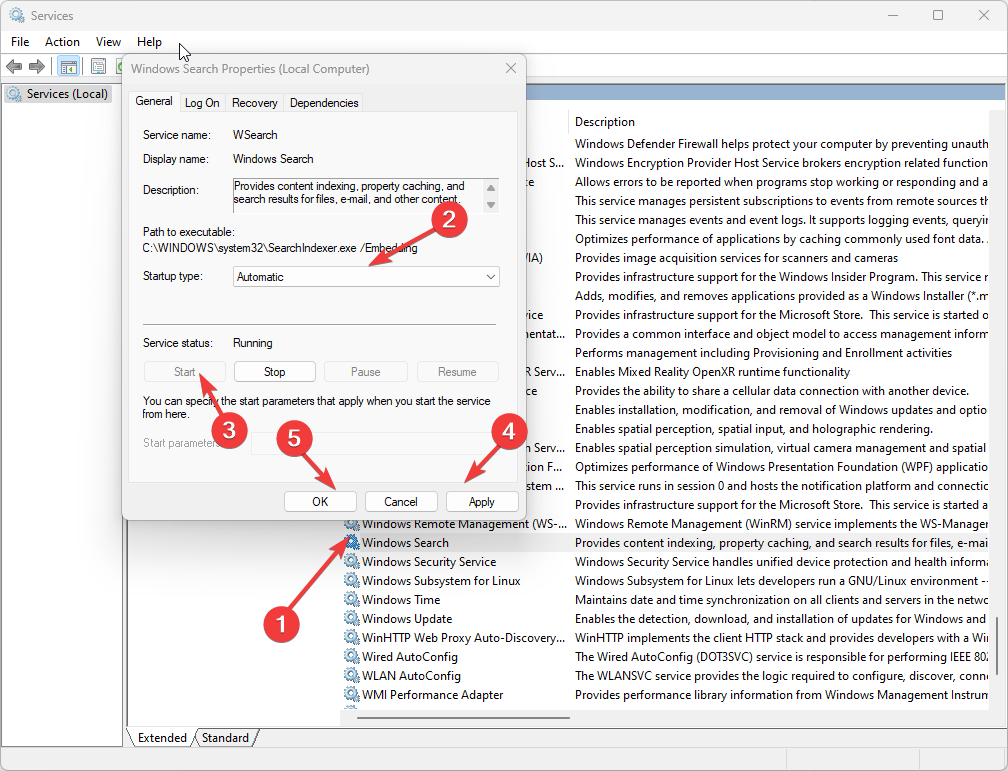
5. Избришите фасциклу за конфигурацију историје датотека
- Притисните Виндовс + Е за отварање Филе Екплорер. Кликните Поглед и изаберите Скривене ставке.
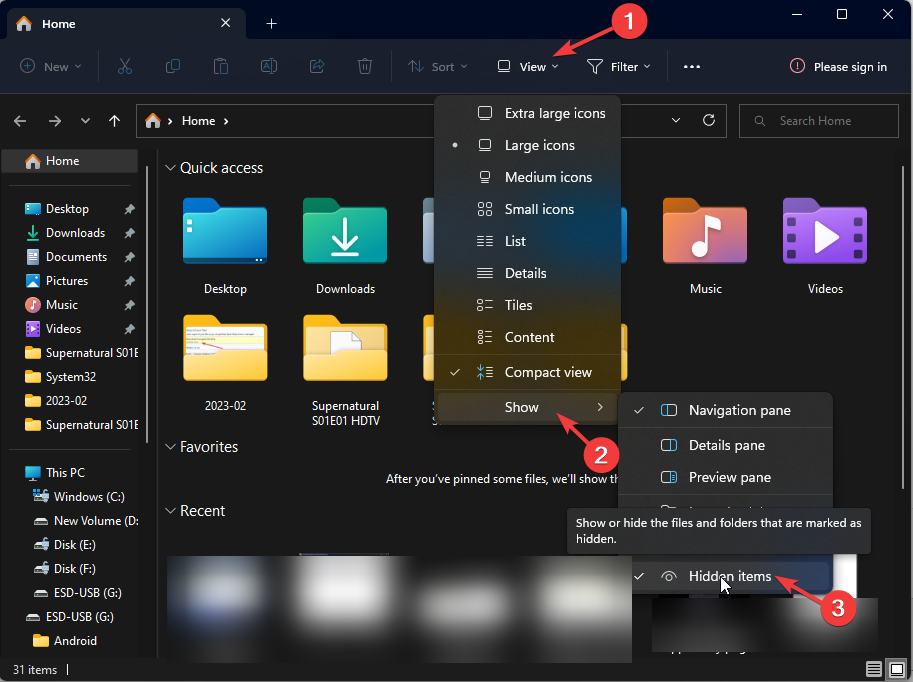
- Пратите овај пут:
C:\Users\[username]\AppData\Local\Microsoft\Windows\FileHistory\Configuration\Config - Избришите ову датотеку и проверите да ли је историја датотека исправљена.
Дакле, можете да пратите ове кораке да бисте поправили историју датотека која не препознаје ову грешку диска. Испробајте их и јавите нам шта је успело у одељку за коментаре испод.
И даље имате проблема?
СПОНЗОРИСАНИ
Ако горњи предлози нису решили ваш проблем, ваш рачунар може имати озбиљније проблеме са Виндовс-ом. Предлажемо да изаберете решење све у једном, као што је Фортецт да ефикасно решите проблеме. Након инсталације, само кликните на Прикажи и поправи дугме, а затим притисните Започните поправку.

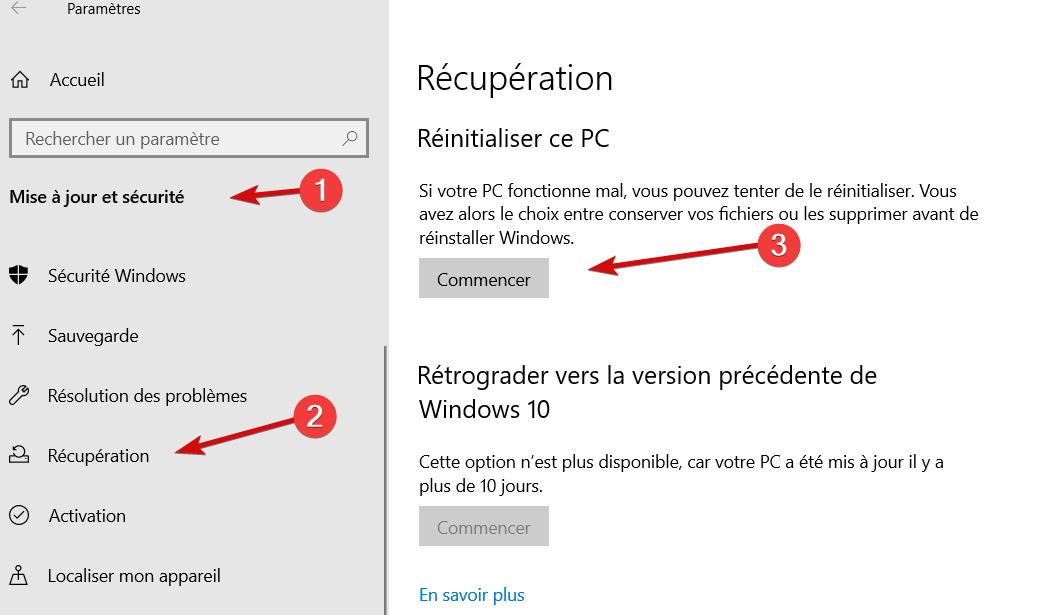
![Вотре аппареил не диспосе пас дес цоррецтифс де куалите ет де сецурите импортантс [РЕСОЛУ]](/f/984e43e5aa5a84c3925769364a5ac1b9.png?width=300&height=460)